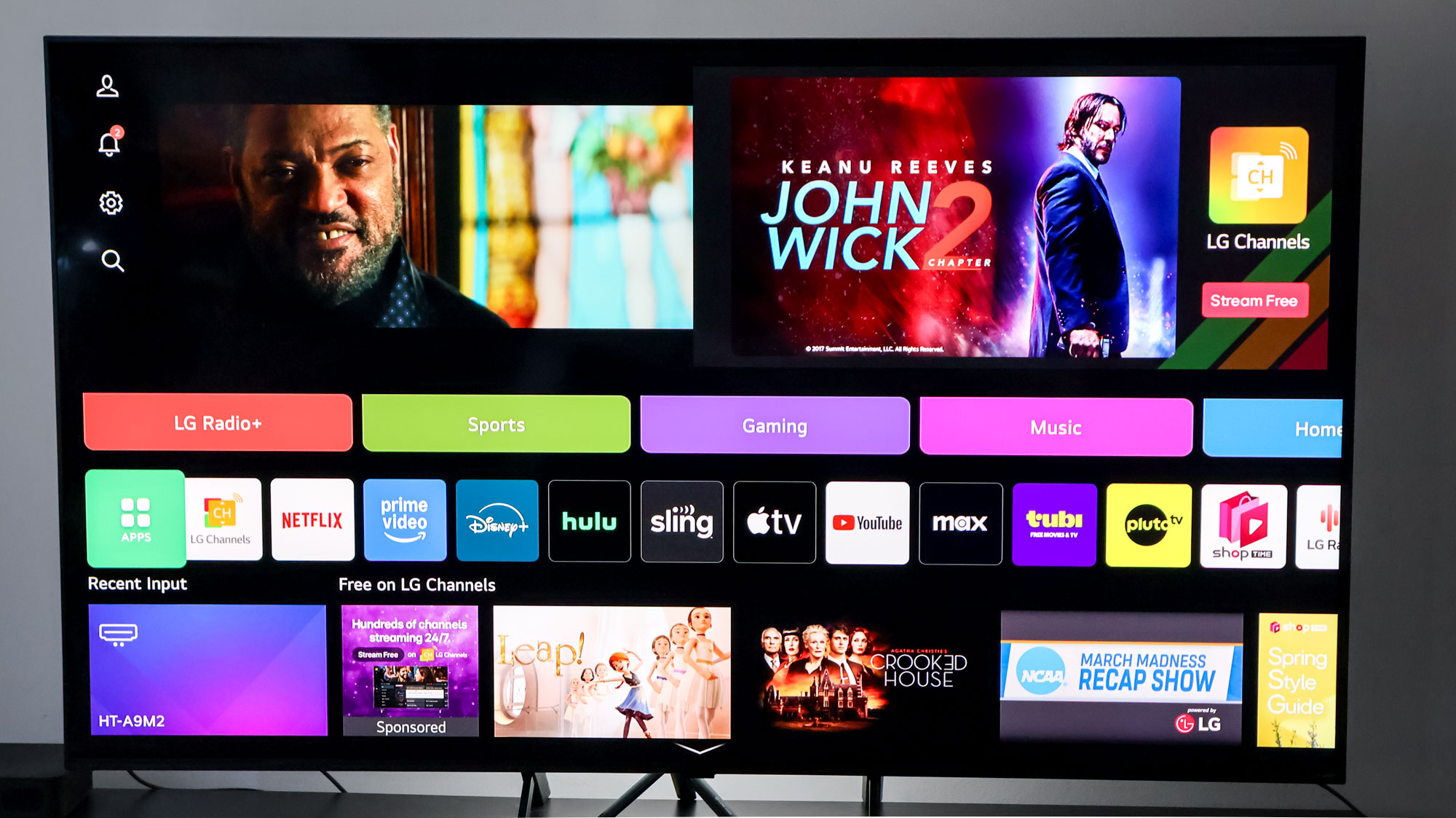Review sản phẩm
7 mẹo và thủ thuật để làm cho TV LG của bạn thậm chí còn tốt hơn
Webos của LG cung cấp năng lượng cho một số TV tốt nhất trên thị trường và nhờ chương trình Webos Renew, TV thông minh LG có niên đại năm năm nhận được cập nhật mới trong ít nhất năm năm.
Mặc dù sự hấp dẫn của webos, nó luôn có thể tốt hơn. Đó là lý do tại sao tôi đã kết hợp tất cả các cách tốt nhất bạn có thể hợp lý hóa giao diện và cải thiện toàn bộ trải nghiệm webOS.
Hãy làm cho TV LG của bạn tốt hơn.
1. Điều chỉnh màn hình chính theo ý thích của bạn
 https://cdn.mos.cms.futurecdn.net/BaoHKZkKNpA4ZV3C2P3BxS-480-80.jpg 480w, https://cdn.mos.cms.futurecdn.net/BaoHKZkKNpA4ZV3C2P3BxS-650-80.jpg 650w, https://cdn.mos.cms.futurecdn.net/BaoHKZkKNpA4ZV3C2P3BxS-970-80.jpg 970w, https://cdn.mos.cms.futurecdn.net/BaoHKZkKNpA4ZV3C2P3BxS-1024-80.jpg 1024w, https://cdn.mos.cms.futurecdn.net/BaoHKZkKNpA4ZV3C2P3BxS-1200-80.jpg 1200w" sizes="(min-width: 1000px) 970px, calc(100vw - 40px)" loading="lazy" data-original-mos="https://cdn.mos.cms.futurecdn.net/BaoHKZkKNpA4ZV3C2P3BxS.jpg" data-pin-media="https://cdn.mos.cms.futurecdn.net/BaoHKZkKNpA4ZV3C2P3BxS.jpg"/>
https://cdn.mos.cms.futurecdn.net/BaoHKZkKNpA4ZV3C2P3BxS-480-80.jpg 480w, https://cdn.mos.cms.futurecdn.net/BaoHKZkKNpA4ZV3C2P3BxS-650-80.jpg 650w, https://cdn.mos.cms.futurecdn.net/BaoHKZkKNpA4ZV3C2P3BxS-970-80.jpg 970w, https://cdn.mos.cms.futurecdn.net/BaoHKZkKNpA4ZV3C2P3BxS-1024-80.jpg 1024w, https://cdn.mos.cms.futurecdn.net/BaoHKZkKNpA4ZV3C2P3BxS-1200-80.jpg 1200w" sizes="(min-width: 1000px) 970px, calc(100vw - 40px)" loading="lazy" data-original-mos="https://cdn.mos.cms.futurecdn.net/BaoHKZkKNpA4ZV3C2P3BxS.jpg" data-pin-media="https://cdn.mos.cms.futurecdn.net/BaoHKZkKNpA4ZV3C2P3BxS.jpg"/>
Với tất cả các ứng dụng và quảng cáo của nó, không có gì bí mật rằng webos trông lộn xộn. Để cải thiện giao diện chỉ một chút, bạn có thể chỉnh sửa màn hình chính để tất cả các ứng dụng yêu thích của bạn được định vị theo thứ tự liên quan, cộng với xóa các ứng dụng bạn không cần.
Để làm điều này, chỉ cần cuộn tất cả các cách đến cuối của băng chuyền ứng dụng và chọn Chỉnh sửa. Điều này sẽ cho phép bạn di chuyển các ứng dụng đã chọn gần hơn với đầu hàng, cho phép bạn truy cập chúng nhanh hơn nhiều.
Để xóa các ứng dụng không cần thiết khỏi TV, hãy truy cập trang ứng dụng, nhấp vào Quản lý ứng dụng và sau đó xóa các ứng dụng bạn không muốn.
2. Gán các nút truy cập nhanh trên điều khiển từ xa
 https://cdn.mos.cms.futurecdn.net/X3vixCdAJTzBeRfAFEuteX-480-80.jpg 480w, https://cdn.mos.cms.futurecdn.net/X3vixCdAJTzBeRfAFEuteX-650-80.jpg 650w, https://cdn.mos.cms.futurecdn.net/X3vixCdAJTzBeRfAFEuteX-970-80.jpg 970w, https://cdn.mos.cms.futurecdn.net/X3vixCdAJTzBeRfAFEuteX-1024-80.jpg 1024w, https://cdn.mos.cms.futurecdn.net/X3vixCdAJTzBeRfAFEuteX-1200-80.jpg 1200w" sizes="(min-width: 1000px) 970px, calc(100vw - 40px)" loading="lazy" data-original-mos="https://cdn.mos.cms.futurecdn.net/X3vixCdAJTzBeRfAFEuteX.jpg" data-pin-media="https://cdn.mos.cms.futurecdn.net/X3vixCdAJTzBeRfAFEuteX.jpg"/>
https://cdn.mos.cms.futurecdn.net/X3vixCdAJTzBeRfAFEuteX-480-80.jpg 480w, https://cdn.mos.cms.futurecdn.net/X3vixCdAJTzBeRfAFEuteX-650-80.jpg 650w, https://cdn.mos.cms.futurecdn.net/X3vixCdAJTzBeRfAFEuteX-970-80.jpg 970w, https://cdn.mos.cms.futurecdn.net/X3vixCdAJTzBeRfAFEuteX-1024-80.jpg 1024w, https://cdn.mos.cms.futurecdn.net/X3vixCdAJTzBeRfAFEuteX-1200-80.jpg 1200w" sizes="(min-width: 1000px) 970px, calc(100vw - 40px)" loading="lazy" data-original-mos="https://cdn.mos.cms.futurecdn.net/X3vixCdAJTzBeRfAFEuteX.jpg" data-pin-media="https://cdn.mos.cms.futurecdn.net/X3vixCdAJTzBeRfAFEuteX.jpg"/>
Mặc dù một trong những peeves thú cưng lớn nhất của tôi là một điều khiển TV lớn với các nút số, Numpad của LG Magic Remote có chức năng ẩn: bạn có thể đặt các số để hoạt động dưới dạng các nút truy cập nhanh cho các ứng dụng bạn chọn.
Chẳng hạn, nếu bạn muốn một cách nhanh hơn để mở Netflix, bạn có thể đặt nó thành số 1. Chỉ cần mở Netflix và giữ số đã chọn-lời nhắc sẽ xuất hiện trên màn hình.
Bạn cũng có thể chuyển đổi nhanh giữa các ứng dụng được sử dụng gần đây nếu bạn nhấn và giữ khóa nhà trên điều khiển từ xa của bạn. Điều này là hoàn hảo cho một người như tôi, người thường xuyên chuyển sang YouTube cho các sự cố của các tập phim gần đây như “The Last of Us” hoặc “Invincible”.
3. Xóa danh sách Q-Thẻ
 https://cdn.mos.cms.futurecdn.net/9cid46DyN2TqJDMmqxNy8b-480-80.jpg 480w, https://cdn.mos.cms.futurecdn.net/9cid46DyN2TqJDMmqxNy8b-650-80.jpg 650w, https://cdn.mos.cms.futurecdn.net/9cid46DyN2TqJDMmqxNy8b-970-80.jpg 970w, https://cdn.mos.cms.futurecdn.net/9cid46DyN2TqJDMmqxNy8b-1024-80.jpg 1024w, https://cdn.mos.cms.futurecdn.net/9cid46DyN2TqJDMmqxNy8b-1200-80.jpg 1200w" sizes="(min-width: 1000px) 970px, calc(100vw - 40px)" loading="lazy" data-original-mos="https://cdn.mos.cms.futurecdn.net/9cid46DyN2TqJDMmqxNy8b.jpg" data-pin-media="https://cdn.mos.cms.futurecdn.net/9cid46DyN2TqJDMmqxNy8b.jpg"/>
https://cdn.mos.cms.futurecdn.net/9cid46DyN2TqJDMmqxNy8b-480-80.jpg 480w, https://cdn.mos.cms.futurecdn.net/9cid46DyN2TqJDMmqxNy8b-650-80.jpg 650w, https://cdn.mos.cms.futurecdn.net/9cid46DyN2TqJDMmqxNy8b-970-80.jpg 970w, https://cdn.mos.cms.futurecdn.net/9cid46DyN2TqJDMmqxNy8b-1024-80.jpg 1024w, https://cdn.mos.cms.futurecdn.net/9cid46DyN2TqJDMmqxNy8b-1200-80.jpg 1200w" sizes="(min-width: 1000px) 970px, calc(100vw - 40px)" loading="lazy" data-original-mos="https://cdn.mos.cms.futurecdn.net/9cid46DyN2TqJDMmqxNy8b.jpg" data-pin-media="https://cdn.mos.cms.futurecdn.net/9cid46DyN2TqJDMmqxNy8b.jpg"/>
Bên dưới quảng cáo nổi bật nhất trên Webos là một bộ các khóa điều hướng mặt cắt được gọi là Q-thẻ, mỗi khóa biểu thị một chủ đề, như thể thao, chơi game, âm nhạc, LG Radio+ và nhiều hơn nữa.
Mặc dù đôi khi những điều này có thể hữu ích, nhưng bạn có thể thấy rằng chúng theo cách thường xuyên hơn không. Đó là lý do tại sao tôi khuyên bạn nên loại bỏ chúng hoàn toàn, hoặc ít nhất là những thứ bạn không sử dụng một cách thường xuyên (tôi đang nhìn vào bạn, LG Radio+).
Để làm điều này, chỉ cần cuộn đến cuối danh sách và nhấp vào Chỉnh sửa. Từ đây, bạn có thể nhấp vào phần cụ thể và xóa nó khỏi màn hình của bạn. Bạn luôn có thể giữ những người hữu ích cho bạn.
4. Kết nối với ứng dụng LG ThinQ
Nếu bạn sâu đến đầu gối trong hệ sinh thái LG và sử dụng các thiết bị có chức năng ThinQ, bạn có thể muốn kết nối TV LG của mình với nền tảng. Điều này sẽ hợp lý hóa các hành động nhà thông minh của bạn và cho phép bạn điều khiển TV bằng điện thoại thông minh của bạn.
Ứng dụng ThinQ có sẵn trên các thiết bị Android và iOS trong Google Play Store và Apple App Store. Thông qua đó, bạn sẽ có thể tự động hóa các tác vụ tại nhà thông minh, giám sát việc sử dụng năng lượng, kết nối các ứng dụng di động với TV của bạn, tận dụng AI Chatbot của LG, tích hợp các ứng dụng với Google Home và Amazon Alexa và hơn thế nữa.
Kết nối TV LG của bạn với ứng dụng ThinQ cũng rất dễ dàng. Tất cả những gì bạn phải làm là kết nối TV và thiết bị di động của bạn với cùng một Wi-Fi. Tiếp theo, hãy chắc chắn rằng bạn có một tài khoản hợp lệ, sau đó làm theo lời nhắc để có hai kết nối.
5. Nếu có, hãy xem LG AI chatbot
 https://cdn.mos.cms.futurecdn.net/vvNGAjhxrkNiXZgPnYSfpn-480-80.jpg 480w, https://cdn.mos.cms.futurecdn.net/vvNGAjhxrkNiXZgPnYSfpn-650-80.jpg 650w, https://cdn.mos.cms.futurecdn.net/vvNGAjhxrkNiXZgPnYSfpn-970-80.jpg 970w, https://cdn.mos.cms.futurecdn.net/vvNGAjhxrkNiXZgPnYSfpn-1024-80.jpg 1024w, https://cdn.mos.cms.futurecdn.net/vvNGAjhxrkNiXZgPnYSfpn-1200-80.jpg 1200w" sizes="(min-width: 1000px) 970px, calc(100vw - 40px)" loading="lazy" data-original-mos="https://cdn.mos.cms.futurecdn.net/vvNGAjhxrkNiXZgPnYSfpn.jpg" data-pin-media="https://cdn.mos.cms.futurecdn.net/vvNGAjhxrkNiXZgPnYSfpn.jpg"/>
https://cdn.mos.cms.futurecdn.net/vvNGAjhxrkNiXZgPnYSfpn-480-80.jpg 480w, https://cdn.mos.cms.futurecdn.net/vvNGAjhxrkNiXZgPnYSfpn-650-80.jpg 650w, https://cdn.mos.cms.futurecdn.net/vvNGAjhxrkNiXZgPnYSfpn-970-80.jpg 970w, https://cdn.mos.cms.futurecdn.net/vvNGAjhxrkNiXZgPnYSfpn-1024-80.jpg 1024w, https://cdn.mos.cms.futurecdn.net/vvNGAjhxrkNiXZgPnYSfpn-1200-80.jpg 1200w" sizes="(min-width: 1000px) 970px, calc(100vw - 40px)" loading="lazy" data-original-mos="https://cdn.mos.cms.futurecdn.net/vvNGAjhxrkNiXZgPnYSfpn.jpg" data-pin-media="https://cdn.mos.cms.futurecdn.net/vvNGAjhxrkNiXZgPnYSfpn.jpg"/>
Bạn có thể gặp vấn đề với TV LG của bạn có câu trả lời không có sẵn trực tuyến ngay lập tức. Trong những khoảnh khắc này, bạn có thể gọi AI Chatbot mới của LG.
Tính năng này hiện chỉ có sẵn trên TV LG mới hơn chạy Webos 25, nhưng đây là GIST cơ bản: hướng đến menu Cài đặt, chọn biểu tượng Chatbot và chọn vấn đề cụ thể của bạn. Chatbot thậm chí có thể tự chủ vận hành TV để tìm thấy bất kỳ bất thường nào, cho bạn một viễn cảnh sâu sắc hơn về chẩn đoán TV của bạn.
6. Điều chỉnh kích thước và tốc độ con trỏ
 https://cdn.mos.cms.futurecdn.net/rQKPo76fMZbkN73NtoiZC6-480-80.jpg 480w, https://cdn.mos.cms.futurecdn.net/rQKPo76fMZbkN73NtoiZC6-650-80.jpg 650w, https://cdn.mos.cms.futurecdn.net/rQKPo76fMZbkN73NtoiZC6-970-80.jpg 970w, https://cdn.mos.cms.futurecdn.net/rQKPo76fMZbkN73NtoiZC6-1024-80.jpg 1024w, https://cdn.mos.cms.futurecdn.net/rQKPo76fMZbkN73NtoiZC6-1200-80.jpg 1200w" sizes="(min-width: 1000px) 970px, calc(100vw - 40px)" loading="lazy" data-original-mos="https://cdn.mos.cms.futurecdn.net/rQKPo76fMZbkN73NtoiZC6.jpg" data-pin-media="https://cdn.mos.cms.futurecdn.net/rQKPo76fMZbkN73NtoiZC6.jpg"/>
https://cdn.mos.cms.futurecdn.net/rQKPo76fMZbkN73NtoiZC6-480-80.jpg 480w, https://cdn.mos.cms.futurecdn.net/rQKPo76fMZbkN73NtoiZC6-650-80.jpg 650w, https://cdn.mos.cms.futurecdn.net/rQKPo76fMZbkN73NtoiZC6-970-80.jpg 970w, https://cdn.mos.cms.futurecdn.net/rQKPo76fMZbkN73NtoiZC6-1024-80.jpg 1024w, https://cdn.mos.cms.futurecdn.net/rQKPo76fMZbkN73NtoiZC6-1200-80.jpg 1200w" sizes="(min-width: 1000px) 970px, calc(100vw - 40px)" loading="lazy" data-original-mos="https://cdn.mos.cms.futurecdn.net/rQKPo76fMZbkN73NtoiZC6.jpg" data-pin-media="https://cdn.mos.cms.futurecdn.net/rQKPo76fMZbkN73NtoiZC6.jpg"/>
Remote ma thuật của LG là một chủ đề gây chia rẽ. Ở đây tại hướng dẫn của Tom, một số người trong chúng ta thậm chí còn nghĩ rằng đã đến lúc thay thế hoàn toàn điều kỳ thuật. Nhưng có nhiều cách để cải thiện các điều khiển được kích hoạt chuyển động, và nó bắt đầu bằng việc điều chỉnh kích thước và tốc độ của con trỏ trên màn hình.
Để làm điều này, hãy đến cài đặt và khả năng truy cập, sau đó cuộn xuống cài đặt con trỏ. Từ đây, bạn sẽ tìm thấy một số cài đặt chính, như kích thước và tốc độ con trỏ.
Những thay đổi này sẽ đi theo sở thích cá nhân của bạn, nhưng chúng có thể hữu ích nếu bạn muốn sử dụng các điều khiển chuyển động và bạn đang vật lộn với các cài đặt mặc định.
7. Tắt cài đặt tiết kiệm năng lượng
 https://cdn.mos.cms.futurecdn.net/QRe3DbrjTndfDFNGvhPg6Z-480-80.jpg 480w, https://cdn.mos.cms.futurecdn.net/QRe3DbrjTndfDFNGvhPg6Z-650-80.jpg 650w, https://cdn.mos.cms.futurecdn.net/QRe3DbrjTndfDFNGvhPg6Z-970-80.jpg 970w, https://cdn.mos.cms.futurecdn.net/QRe3DbrjTndfDFNGvhPg6Z-1024-80.jpg 1024w, https://cdn.mos.cms.futurecdn.net/QRe3DbrjTndfDFNGvhPg6Z-1200-80.jpg 1200w" sizes="(min-width: 1000px) 970px, calc(100vw - 40px)" loading="lazy" data-original-mos="https://cdn.mos.cms.futurecdn.net/QRe3DbrjTndfDFNGvhPg6Z.jpg" data-pin-media="https://cdn.mos.cms.futurecdn.net/QRe3DbrjTndfDFNGvhPg6Z.jpg"/>
https://cdn.mos.cms.futurecdn.net/QRe3DbrjTndfDFNGvhPg6Z-480-80.jpg 480w, https://cdn.mos.cms.futurecdn.net/QRe3DbrjTndfDFNGvhPg6Z-650-80.jpg 650w, https://cdn.mos.cms.futurecdn.net/QRe3DbrjTndfDFNGvhPg6Z-970-80.jpg 970w, https://cdn.mos.cms.futurecdn.net/QRe3DbrjTndfDFNGvhPg6Z-1024-80.jpg 1024w, https://cdn.mos.cms.futurecdn.net/QRe3DbrjTndfDFNGvhPg6Z-1200-80.jpg 1200w" sizes="(min-width: 1000px) 970px, calc(100vw - 40px)" loading="lazy" data-original-mos="https://cdn.mos.cms.futurecdn.net/QRe3DbrjTndfDFNGvhPg6Z.jpg" data-pin-media="https://cdn.mos.cms.futurecdn.net/QRe3DbrjTndfDFNGvhPg6Z.jpg"/>
Khi chúng tôi xem xét TV, một trong những điều đầu tiên chúng tôi làm là tắt cài đặt tiết kiệm năng lượng của TV, vì nó hạn chế độ sáng cực đại và cuối cùng cản trở bức tranh.
Có hai bước cho quá trình này. Đầu tiên, vô hiệu hóa bước tiết kiệm năng lượng. Bạn sẽ tìm thấy điều này dưới tiết kiệm năng lượng ở dưới cùng của menu Cài đặt chung.
Tiếp theo, hãy đảm bảo chế độ hình ảnh của bạn được đặt thành một cái gì đó không phải là tiết kiệm năng lượng (chúng tôi thích chế độ tiêu chuẩn hoặc nhà làm phim). Hãy nhớ rằng bạn có thể phải làm điều này lần thứ hai khi TV chuyển sang HDR.
Với các cài đặt này đã thay đổi, bạn được định vị tốt hơn để tận dụng tối đa TV LG của mình.
Thêm từ hướng dẫn của Tom
Xem chi tiết và đăng kýKhám phá thêm từ Phụ Kiện Đỉnh
Đăng ký để nhận các bài đăng mới nhất được gửi đến email của bạn.